Հեղինակ:
Charles Brown
Ստեղծման Ամսաթիվը:
3 Փետրվար 2021
Թարմացման Ամսաթիվը:
1 Հուլիս 2024

Բովանդակություն
- Քայլել
- 5-ի մեթոդ 1. :Ուցադրիչը միացնելը
- 5-ի մեթոդ 2. Windows- ում ցուցադրում հայտնաբերելը
- 5-ի մեթոդը 3. Հայտնաբերել ցուցադրումը MacOS- ում
- 5-ի մեթոդ 4. Կարգավորեք ցուցադրման պարամետրերը Windows- ում
- 5-ի մեթոդը 5. Կարգավորեք ցուցադրման կարգավորումները Mac- ում
- Խորհուրդներ
- Arnգուշացումներ
Այս wikiHow- ը ձեզ սովորեցնում է, թե ինչպես արտաքին էկրանը միացնել ձեր Windows նոուտբուքին կամ MacBook- ին: Modernամանակակից նոթբուքերի մեծ մասը ակնթարթորեն ճանաչում է արտաքին կապակցված էկրանը, ուստի գործընթացը հիմնականում բաղկացած է ձեր նոութբուքը ձեր էկրանին միացնելու համար ճիշտ մալուխ ընտրելուց:
Քայլել
5-ի մեթոդ 1. :Ուցադրիչը միացնելը
 Ստուգեք, թե որ նոութբուքն ունի տեսանյութերի ելք: Նոթբուքերի մեծ մասում հետևի մասում կա մեկ տեսանյութի ելք, չնայած որոշ նոութբուքեր կապն ունեն կողքից: Կան մի քանի ընդհանուր կապեր, որոնք կարող են ունենալ ձեր նոութբուքը.
Ստուգեք, թե որ նոութբուքն ունի տեսանյութերի ելք: Նոթբուքերի մեծ մասում հետևի մասում կա մեկ տեսանյութի ելք, չնայած որոշ նոութբուքեր կապն ունեն կողքից: Կան մի քանի ընդհանուր կապեր, որոնք կարող են ունենալ ձեր նոութբուքը. - Պատուհաններ:
- HDMI - Այս կապն ունի վեց կողմ, լայնությունը մոտավորապես երկու դյույմ է և նեղ է: Windows- ի նոութբուքերի մեծամասնությունը նման կապ ունի:
- DisplayPort - HDMI- ի նման, բայց միակցիչի մի անկյունը նեղ է, իսկ մյուս կողմը 90 աստիճանի անկյան տակ է:
- VGA կամ DVI - VGA միակցիչը գունավոր է և ունի 15 անցք, մինչդեռ DVI միակցիչը սովորաբար սպիտակ կամ սեւ է, ունի 24 անցք և երկու կողմերից էլ ունի բացվածք: Հատկապես հին համակարգիչները ունեն այդ կապերը:
- Մակ:
- Ամպրոպ 3 (նաև USB-C կոչվում է) - Օվալային վարդակից ամենաժամանակակից MacBook- ների կողքին:
- HDMI - Վեցանկյուն կոնաձև կապ, որն ունեն որոշ MacBook- ներ:
- Մինի DisplayPort - 2008-2016 թվականներին արտադրված Mac- ների վրա հայտնաբերված վեցանկյուն վարդակից:
- Պատուհաններ:
 Որոշեք, թե ձեր էկրանն ինչ տեսանյութի մուտք ունի: Համակարգչային մոնիտորները սովորաբար ունենում են մեկ կապ, մինչդեռ հեռուստատեսային էկրանները ունեն բազմաթիվ կապեր: Մոնիտորների մեծ մասն ունի HDMI կամ DisplayPort միացում: Հին համակարգչային մոնիտորները, հավանաբար, ունեն VGA կամ DVI կապ:
Որոշեք, թե ձեր էկրանն ինչ տեսանյութի մուտք ունի: Համակարգչային մոնիտորները սովորաբար ունենում են մեկ կապ, մինչդեռ հեռուստատեսային էկրանները ունեն բազմաթիվ կապեր: Մոնիտորների մեծ մասն ունի HDMI կամ DisplayPort միացում: Հին համակարգչային մոնիտորները, հավանաբար, ունեն VGA կամ DVI կապ:  Մալուխը միացրեք ձեր նոութբուքի վիդեո ելքին: Միացրեք վիդեո մալուխի վերջում գտնվող միակցիչը ձեր նոութբուքի ճիշտ վարդակից:
Մալուխը միացրեք ձեր նոութբուքի վիդեո ելքին: Միացրեք վիդեո մալուխի վերջում գտնվող միակցիչը ձեր նոութբուքի ճիշտ վարդակից:  Մալուխի մյուս ծայրը միացրեք ձեր էկրանին: Վիդեո մալուխի մյուս ծայրը միացրեք ձեր էկրանին ճիշտ ձևի միակցիչին:
Մալուխի մյուս ծայրը միացրեք ձեր էկրանին: Վիդեո մալուխի մյուս ծայրը միացրեք ձեր էկրանին ճիշտ ձևի միակցիչին: - Եթե ձեր էկրանն ունի այլ վիդեո միացում, քան ձեր նոութբուքը, էկրանը ձեր համակարգչին միացնելու համար ձեզ հարկավոր է ադապտեր մալուխ: Որոշ ադապտերներ հատուկ նախագծված են երկու տեսակի մալուխներ միացնելու համար: VGA- ից HDMI ադապտորը կարող է միացված լինել մի կողմից VGA մալուխի, իսկ մյուս կողմից `HDMI մալուխի: Ընդհանուր ադապտերային մալուխները ներառում են.
- HDMI դեպի DisplayPort
- DisplayPort (կամ Mini DisplayPort) դեպի HDMI
- Mini DisplayPort- ը DisplayPort- ից
- USB-C- ից HDMI (կամ DisplayPort)
- VGA- ից HDMI
- DVI- ից HDMI
- Եթե ձեր էկրանն ունի այլ վիդեո միացում, քան ձեր նոութբուքը, էկրանը ձեր համակարգչին միացնելու համար ձեզ հարկավոր է ադապտեր մալուխ: Որոշ ադապտերներ հատուկ նախագծված են երկու տեսակի մալուխներ միացնելու համար: VGA- ից HDMI ադապտորը կարող է միացված լինել մի կողմից VGA մալուխի, իսկ մյուս կողմից `HDMI մալուխի: Ընդհանուր ադապտերային մալուխները ներառում են.
 Միացրեք մոնիտորը և միացրեք այն: Connectուցադրումը միացրեք էլեկտրական վարդակին կամ հոսանքի գոտուն, ապա սեղմեք այն Անջատված անջատիչ
Միացրեք մոնիտորը և միացրեք այն: Connectուցադրումը միացրեք էլեկտրական վարդակին կամ հոսանքի գոտուն, ապա սեղմեք այն Անջատված անջատիչ Մոնիտորի վրա ընտրեք ճիշտ տեսանյութի աղբյուրը: Եթե օգտագործում եք մի քանի էկրանով էկրան կամ հեռուստացույց, ապա պետք է ընտրեք այն կապը, որն օգտագործել եք ձեր նոութբուքը էկրանին միացնելու համար: Տեսանյութի աղբյուրը ընտրելու համար սեղմեք կոճակը, որի վրա էկրանին կամ հեռակառավարման վահանակի վրա գրված է «Մուտք», «Աղբյուր» կամ «Տեսանյութի ընտրություն»:
Մոնիտորի վրա ընտրեք ճիշտ տեսանյութի աղբյուրը: Եթե օգտագործում եք մի քանի էկրանով էկրան կամ հեռուստացույց, ապա պետք է ընտրեք այն կապը, որն օգտագործել եք ձեր նոութբուքը էկրանին միացնելու համար: Տեսանյութի աղբյուրը ընտրելու համար սեղմեք կոճակը, որի վրա էկրանին կամ հեռակառավարման վահանակի վրա գրված է «Մուտք», «Աղբյուր» կամ «Տեսանյութի ընտրություն»:  Սպասեք, մինչ նոութբուքի էկրանի պարունակությունը հայտնվի էկրանին: Երբ տեսնում եք, որ էկրանին հայտնվում են ձեր նոութբուքի էկրանի պարունակությունները (աշխատասեղան և պատկերակներ կամ ինչ-որ այլ բան), կարող եք շարունակել փոխել էկրանի կարգավորումները ձեր համակարգչի վրա:
Սպասեք, մինչ նոութբուքի էկրանի պարունակությունը հայտնվի էկրանին: Երբ տեսնում եք, որ էկրանին հայտնվում են ձեր նոութբուքի էկրանի պարունակությունները (աշխատասեղան և պատկերակներ կամ ինչ-որ այլ բան), կարող եք շարունակել փոխել էկրանի կարգավորումները ձեր համակարգչի վրա: - Եթե օգտագործում եք VGA կապ կամ կապույտ միացում ՝ երեք շարքով անցքերով, գուցե ստիպված լինեք փոխել էկրանները: Դուք կարող եք դա անել ՝ ստեղնաշարի վրա սեղմելով ֆունկցիայի ստեղնը:
- Եթե ձեր նոութբուքի պարունակությունը էկրանին չի հայտնվում, գնացեք «Մեթոդ 2» ՝ Windows- ում ցուցադրում հայտնաբերելու կամ «3-րդ մեթոդ» ՝ Mac- ում ցուցադրում հայտնաբերելու համար:
5-ի մեթոդ 2. Windows- ում ցուցադրում հայտնաբերելը
 Կտտացրեք Start ընտրացանկին
Կտտացրեք Start ընտրացանկին  Կտտացրեք Կարգավորումների պատկերակին
Կտտացրեք Կարգավորումների պատկերակին  կտտացրեք Համակարգ. Կարգավորումների ընտրացանկում սա առաջին տարբերակն է: Տարբերակն ունի պատկերակ, որը հիշեցնում է նոութբուք:
կտտացրեք Համակարգ. Կարգավորումների ընտրացանկում սա առաջին տարբերակն է: Տարբերակն ունի պատկերակ, որը հիշեցնում է նոութբուք: 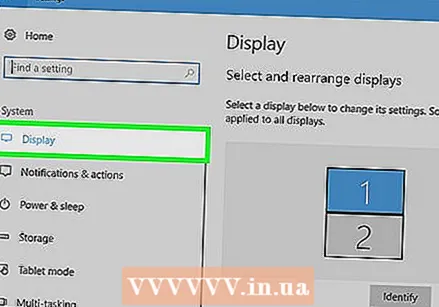 կտտացրեք Ուցադրել. Ձախ ընտրացանկում սա առաջին տարբերակն է: Սեղմելով դրա վրա, բացվում է Displayուցադրման ցանկը:
կտտացրեք Ուցադրել. Ձախ ընտրացանկում սա առաջին տարբերակն է: Սեղմելով դրա վրա, բացվում է Displayուցադրման ցանկը:  Ոլորեք ներքև և կտտացրեք Հայտնաբերելու համար. Դա էկրանի ներքեւի մասում գտնվող «Բազմակի ցուցադրումներ» խորագրի ներքո գտնվող մոխրագույն կոճակն է: Երբ կտտացնում եք դրա վրա, Windows- ը հայտնաբերում է ձեր ցուցադրումները:
Ոլորեք ներքև և կտտացրեք Հայտնաբերելու համար. Դա էկրանի ներքեւի մասում գտնվող «Բազմակի ցուցադրումներ» խորագրի ներքո գտնվող մոխրագույն կոճակն է: Երբ կտտացնում եք դրա վրա, Windows- ը հայտնաբերում է ձեր ցուցադրումները:
5-ի մեթոդը 3. Հայտնաբերել ցուցադրումը MacOS- ում
 Կտտացրեք Apple պատկերակին
Կտտացրեք Apple պատկերակին  կտտացրեք Համակարգի նախապատվություններ .... Բացվող ընտրացանկում սա երկրորդ տարբերակն է: Սեղմելով այն `կհայտնվի System Preferences պատուհանում:
կտտացրեք Համակարգի նախապատվություններ .... Բացվող ընտրացանկում սա երկրորդ տարբերակն է: Սեղմելով այն `կհայտնվի System Preferences պատուհանում:  կտտացրեք Ուցադրում է. Սրբապատկերը էկրան է հիշեցնում: Սեղմելով այն, բացում է theուցադրման պատուհանը:
կտտացրեք Ուցադրում է. Սրբապատկերը էկրան է հիշեցնում: Սեղմելով այն, բացում է theուցադրման պատուհանը:  Մամուլ Տարբերակ և կոճակը սեղմված պահեք: Երբ սեղմում եք Option բանալին, theուցադրվող պատուհանում հայտնվում է «Հայտնաբերել ցուցադրիչները» տեքստով կոճակը:
Մամուլ Տարբերակ և կոճակը սեղմված պահեք: Երբ սեղմում եք Option բանալին, theուցադրվող պատուհանում հայտնվում է «Հայտնաբերել ցուցադրիչները» տեքստով կոճակը:  կտտացրեք Հայտնաբերել ցուցադրումները. Այս կոճակը հայտնվում է պատուհանի ներքեւի աջ անկյունում, երբ սեղմում եք Option ստեղնը: MacO- ն այժմ հայտնաբերում է ձեր էկրանները:
կտտացրեք Հայտնաբերել ցուցադրումները. Այս կոճակը հայտնվում է պատուհանի ներքեւի աջ անկյունում, երբ սեղմում եք Option ստեղնը: MacO- ն այժմ հայտնաբերում է ձեր էկրանները:
5-ի մեթոդ 4. Կարգավորեք ցուցադրման պարամետրերը Windows- ում
 Բացեք Start- ը
Բացեք Start- ը  Բացեք Կարգավորումները
Բացեք Կարգավորումները  կտտացրեք Համակարգ. Սա Կարգավորումների պատուհանում համակարգչային պատկեր է:
կտտացրեք Համակարգ. Սա Կարգավորումների պատուհանում համակարգչային պատկեր է: 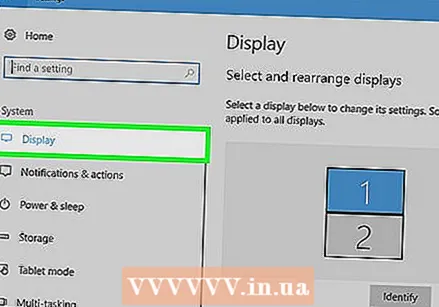 Կտտացրեք ներդիրին Ուցադրել. Այս տարբերակը կարելի է գտնել Համակարգի պատուհանի ձախ կողմում:
Կտտացրեք ներդիրին Ուցադրել. Այս տարբերակը կարելի է գտնել Համակարգի պատուհանի ձախ կողմում:  Ոլորեք ներքև ՝ «Բազմաթիվ ցուցադրումներ» բաժնում: Սա կարող եք գտնել համարյա էջի ներքևում:
Ոլորեք ներքև ՝ «Բազմաթիվ ցուցադրումներ» բաժնում: Սա կարող եք գտնել համարյա էջի ներքևում:  Կտտացրեք «Բազմակի մոնիտորներ» բաժնի տակ գտնվող բացվող ընտրացանկին: Սա կտարածի բացվող ցանկը:
Կտտացրեք «Բազմակի մոնիտորներ» բաժնի տակ գտնվող բացվող ընտրացանկին: Սա կտարածի բացվող ցանկը:  Ընտրեք ցուցադրման տարբերակ: Բացվող ընտրացանկից ընտրեք հետևյալ ընտրանքներից մեկը.
Ընտրեք ցուցադրման տարբերակ: Բացվող ընտրացանկից ընտրեք հետևյալ ընտրանքներից մեկը. - Կրկնօրինակեք այս ցուցադրումները - Երկու էկրաններն էլ ցույց են տալիս ճիշտ նույն բովանդակությունը:
- Ընդլայնել այս ցուցադրումները - Օգտագործում է ցուցադրումը որպես նոութբուքի էկրանի ընդլայնում: Եթե ընտրեք այս տարբերակը և ձեր նոութբուքի մկնիկը ամբողջությամբ տեղափոխեք նոութբուքի էկրանին աջ, այն կվերանա էկրանից և կհայտնվի էկրանին:
- Displayուցադրել միայն 1-ի վրա - laptopույց տվեք ձեր նոութբուքի պարունակությունը միայն նոութբուքի էկրանին: Սա անջատելու է ցուցադրումը:
- Displayուցադրել միայն 2-ի վրա - Էկրանի վրա ցույց տվեք միայն ձեր նոութբուքի պարունակությունը: Սա անջատելու է ձեր նոութբուքի էկրանը:
5-ի մեթոդը 5. Կարգավորեք ցուցադրման կարգավորումները Mac- ում
 Բացեք Apple ընտրացանկը
Բացեք Apple ընտրացանկը  կտտացրեք Համակարգի նախապատվություններ .... Սա համարյա բացվող ցանկի վերևում է: Սեղմելով այն `կհայտնվի System Preferences պատուհանում:
կտտացրեք Համակարգի նախապատվություններ .... Սա համարյա բացվող ցանկի վերևում է: Սեղմելով այն `կհայտնվի System Preferences պատուհանում:  կտտացրեք Ուցադրում է. Մոնիտորի նման պատկերակը գտնվում է System Preferences պատուհանի կենտրոնում:
կտտացրեք Ուցադրում է. Մոնիտորի նման պատկերակը գտնվում է System Preferences պատուհանի կենտրոնում: 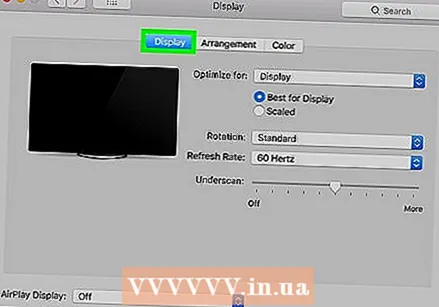 Կտտացրեք ներդիրին Ուցադրել. Դա կարող եք գտնել պատուհանի վերին ձախ անկյունում:
Կտտացրեք ներդիրին Ուցադրել. Դա կարող եք գտնել պատուհանի վերին ձախ անկյունում:  Փոխեք ցուցադրման բանաձևը: Ստուգեք «Scaled» - ի վանդակը և այնուհետև կտտացրեք բանաձևի վրա:
Փոխեք ցուցադրման բանաձևը: Ստուգեք «Scaled» - ի վանդակը և այնուհետև կտտացրեք բանաձևի վրա: - Դուք չեք կարող ընտրել այնպիսի լուծաչափ, որն ավելի բարձր է, քան ձեր էկրանին ներկառուցված լուծաչափը (օրինակ ՝ 4000 պիքսել):
 Կարգավորեք էկրանի չափը: Կտտացրեք «Underscan» սահնակին էջի ներքևում և քաշեք այն ձախ ՝ ձեր Mac- ի էկրանին ավելի շատ էկրանին ցուցադրելու համար: Քաշեք սահնակն աջ ՝ էկրանին մեծացնելու համար:
Կարգավորեք էկրանի չափը: Կտտացրեք «Underscan» սահնակին էջի ներքևում և քաշեք այն ձախ ՝ ձեր Mac- ի էկրանին ավելի շատ էկրանին ցուցադրելու համար: Քաշեք սահնակն աջ ՝ էկրանին մեծացնելու համար: - Այս կերպ Դուք կարող եք ապահովել, որ ձեր նոութբուքի էկրանի բովանդակությունը պատշաճ կերպով տեղավորվի էկրանին, եթե բովանդակությունը էկրանին չափազանց մեծ է կամ չափազանց փոքր:
 Անհրաժեշտության դեպքում ընդլայնել ձեր Mac- ի էկրանը: Եթե ցանկանում եք օգտագործել էկրանը որպես ձեր նոութբուքի էկրանի ընդլայնում (այսինքն ՝ որպես Mac- ի էկրանի աջ կողմում գտնվող տարածք), կտտացրեք ներդիրին: Դասակարգում Պատուհանի վերևում և դասավորության պատուհանի ներքո ընտրեք պատուհանը ՝ «Միացնել տեսապատկերի արտացոլումը» կետի համար:
Անհրաժեշտության դեպքում ընդլայնել ձեր Mac- ի էկրանը: Եթե ցանկանում եք օգտագործել էկրանը որպես ձեր նոութբուքի էկրանի ընդլայնում (այսինքն ՝ որպես Mac- ի էկրանի աջ կողմում գտնվող տարածք), կտտացրեք ներդիրին: Դասակարգում Պատուհանի վերևում և դասավորության պատուհանի ներքո ընտրեք պատուհանը ՝ «Միացնել տեսապատկերի արտացոլումը» կետի համար: - Կարող եք նաև ընտրացանկի դիրքը փոխել այստեղ ՝ կապույտ էկրաններից մեկի վերևում կտտացնելով սպիտակ ուղղանկյունին և քաշելով այն ձախ կամ աջ:
Խորհուրդներ
- DisplayPort- ը, HDMI- ն և USB-C- ն աջակցում են աուդիոյին, ինչը նշանակում է, որ այդ կապերից մեկը օգտագործելիս ձայնը պետք է դուրս գա ձեր էկրանին բարձրախոսներից:
- Եթե ավելի հին վիդեո մալուխ եք օգտագործում, կարող է ձեր հեռուստատեսությամբ ձայն չունենաք: Ձայնը կարող եք նվագել `օգտագործելով բարձրախոսների արտաքին հավաքածու և ձեր նոութբուքի ականջակալների միացում: Միացրեք 3.5 մմ aux մալուխը ականջակալի վարդակին: Անհրաժեշտության դեպքում բարձրախոսները միացնելու համար օգտագործեք ադապտեր:
- Կարող եք թարմացնել ձեր համակարգչի վարորդները, որպեսզի ձեր նոութբուքը ավելի արագ ճանաչի էկրանը և ավելի լավ ցուցադրի բովանդակությունը:
Arnգուշացումներ
- Եթե էկրանը չի ցուցադրում ձեր նոութբուքի պարունակությունը, հնարավոր է, որ դուք ունեք կոտրված մալուխ: Փորձեք էկրանը միացնել այլ մալուխով կամ հնարավորության դեպքում օգտագործել այլ կապ:



